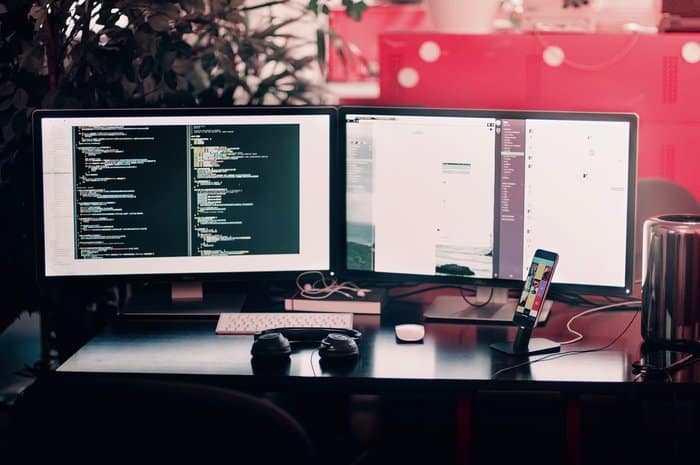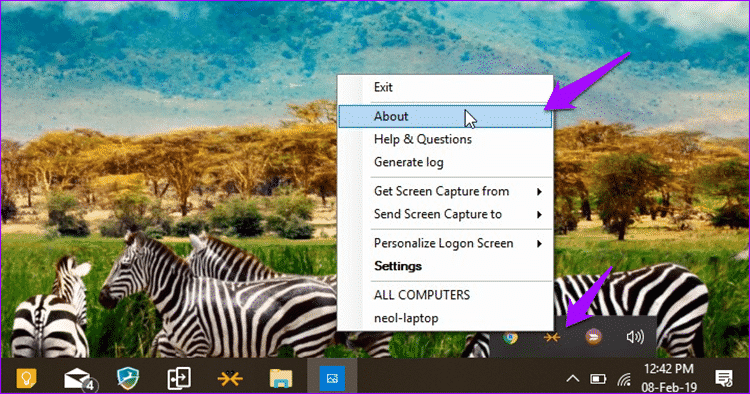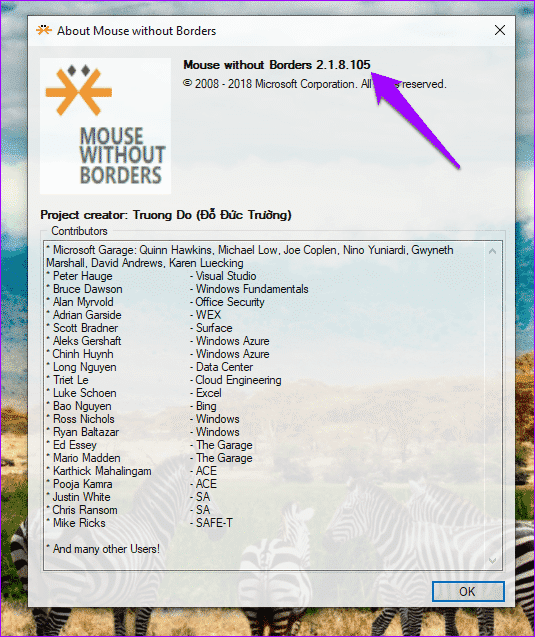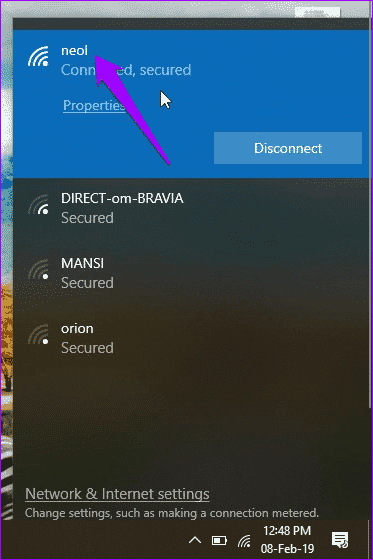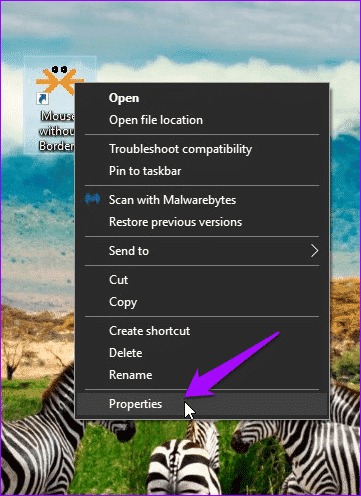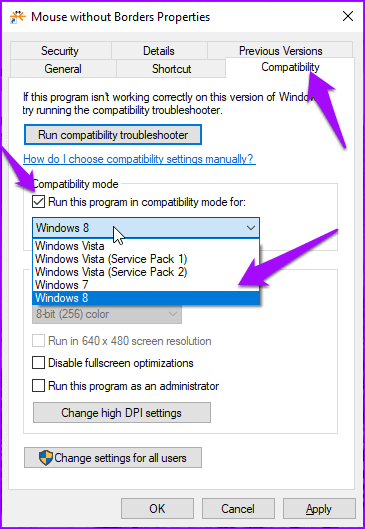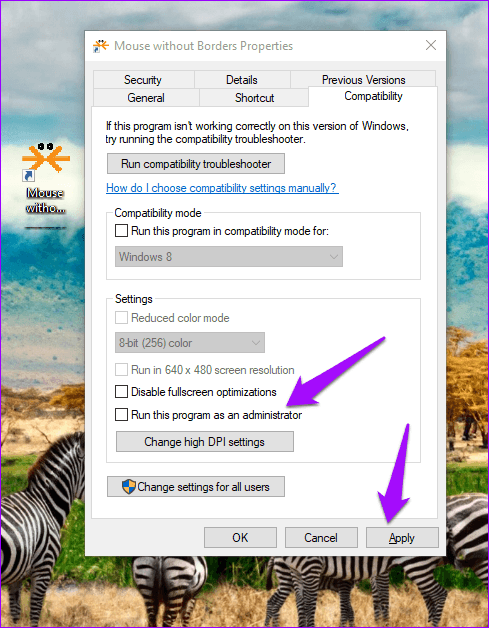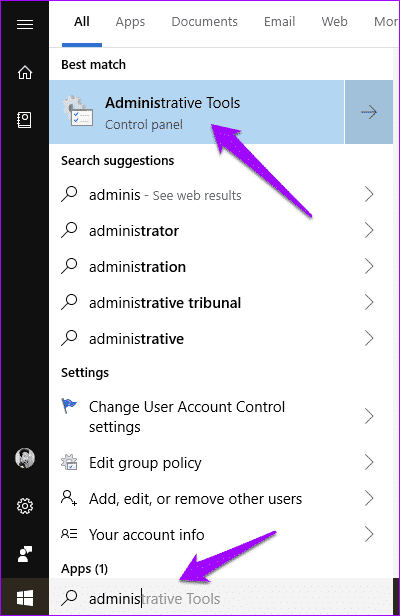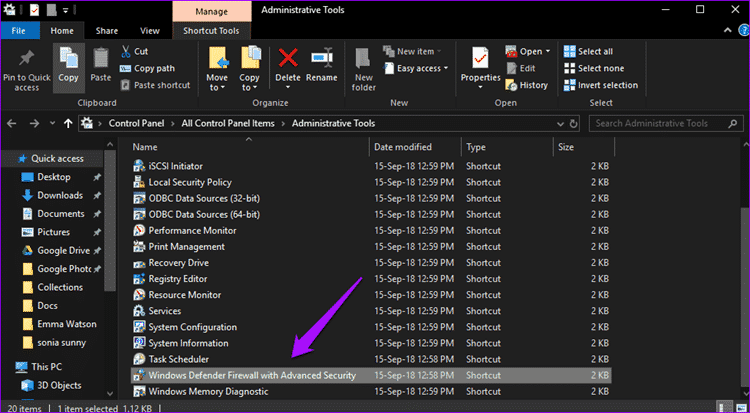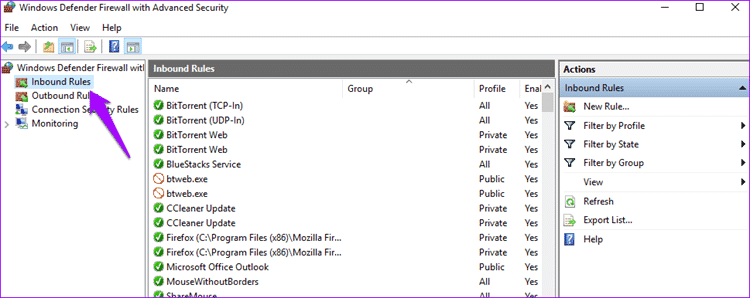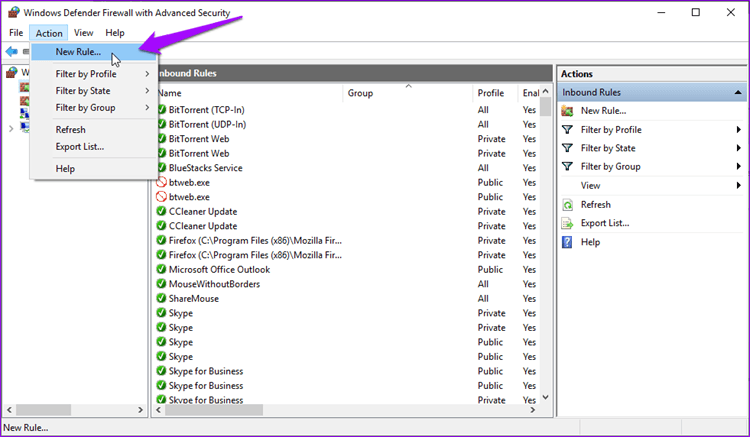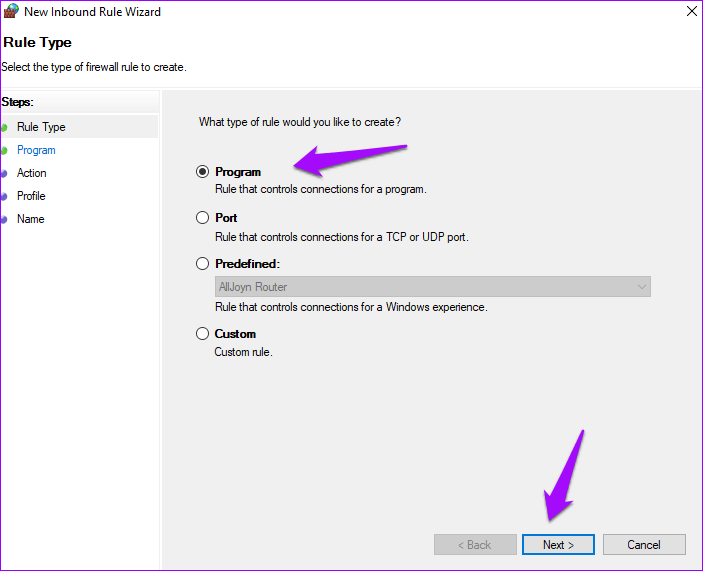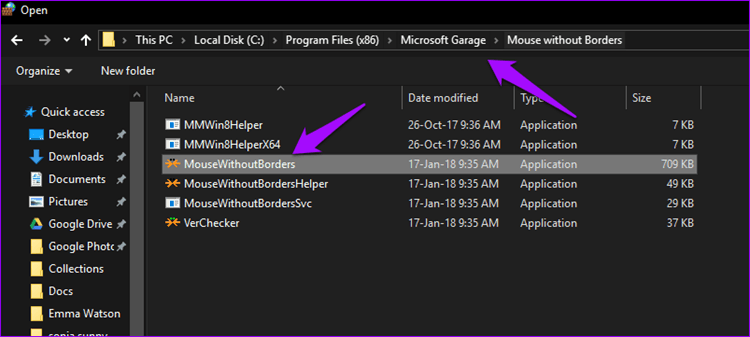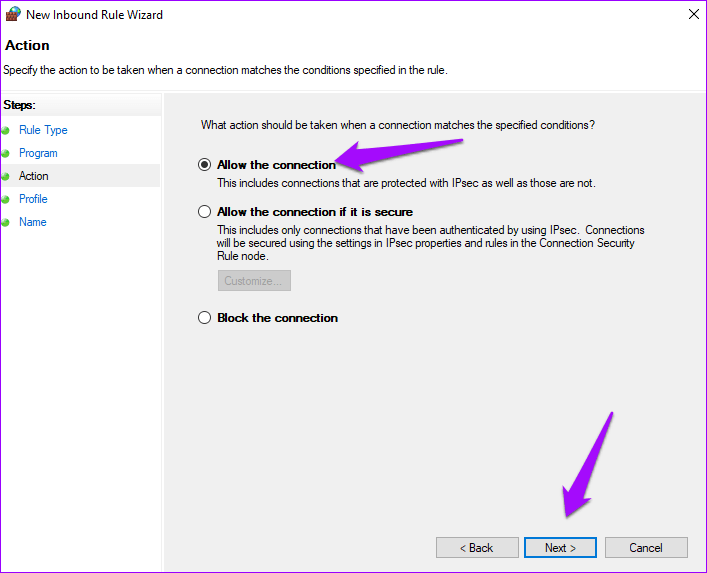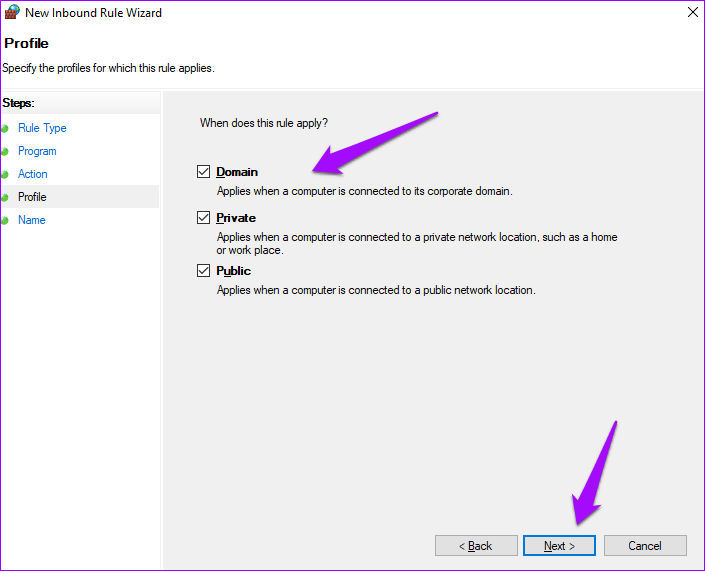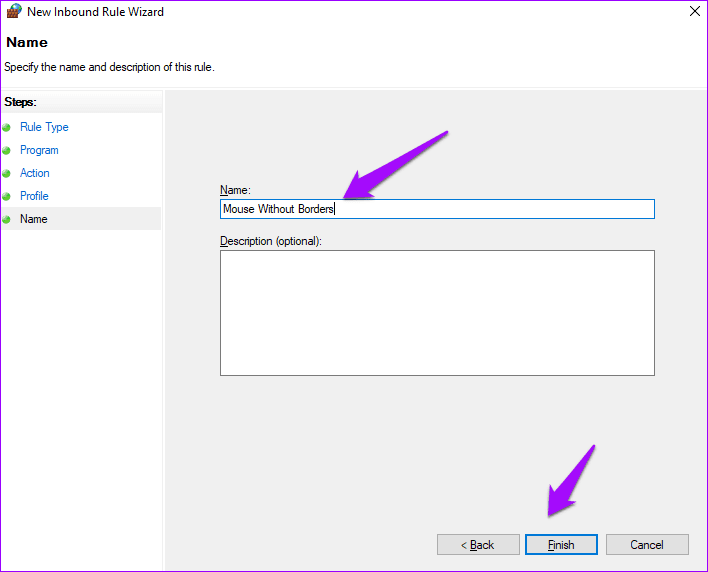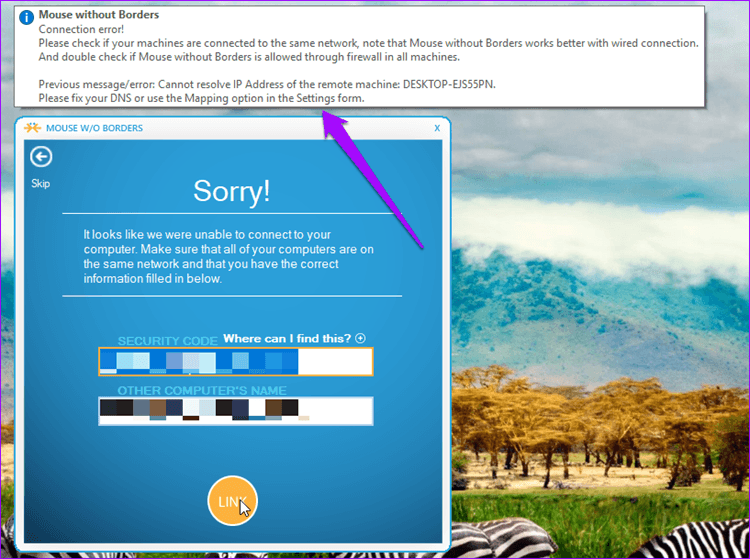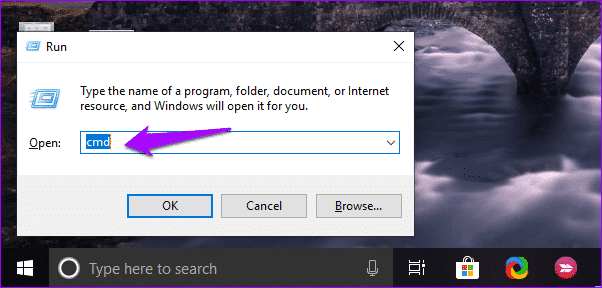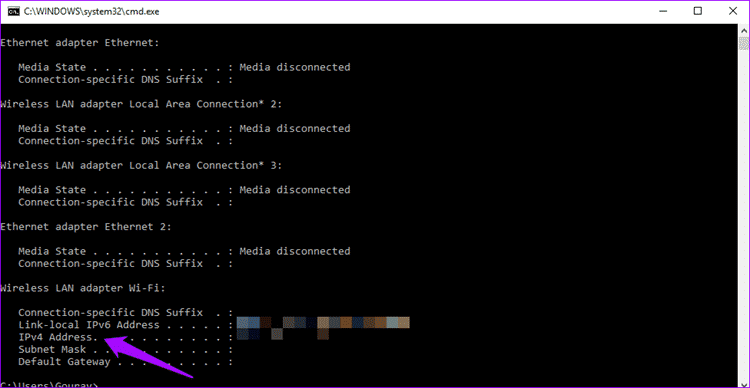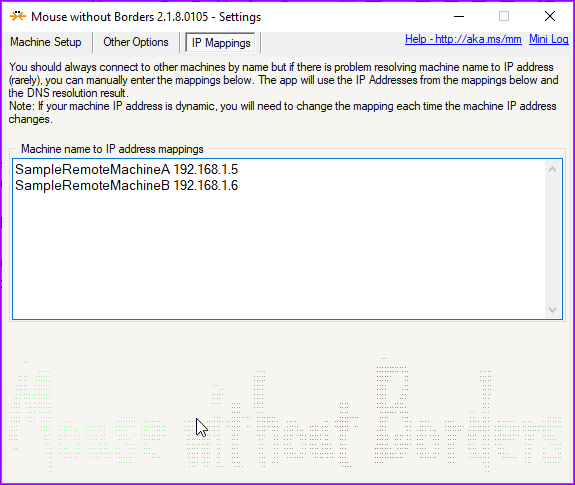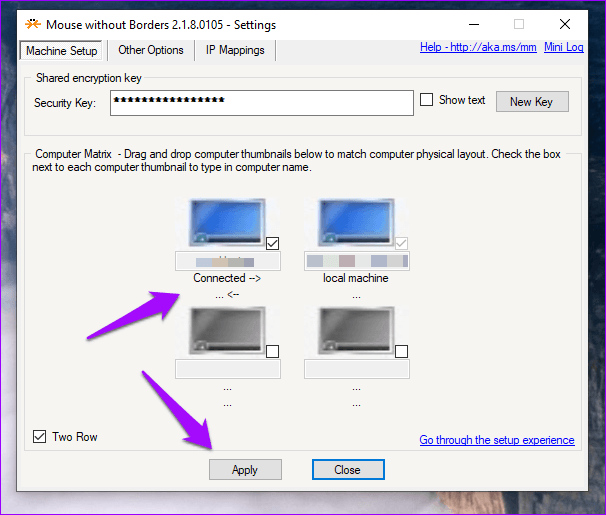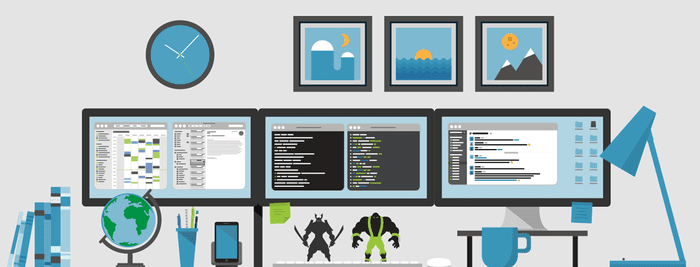Souris sans frontières ne fonctionne pas? 7 façons de le résoudre
En tant qu'écrivain, c'est une tendance à être plus productif. D'autres blogueurs, utilisateurs de YouTube et passionnés de jeux s'inspirent souvent de la configuration multi-écrans. Donc, vous configurez un nouveau bureau pour accompagner votre ancien ordinateur portable. Comme j'étais sur une série de budget, j'ai décidé d'installer Mouse Without Borders. À ma grande surprise, cela n'a pas fonctionné.
Mouse Without Borders est une application gratuite disponible sur Microsoft Garage qui propose souvent des applications et des outils de démonstration. Cette application vous permet d'utiliser une seule souris et un seul clavier sur plusieurs moniteurs et différents systèmes. Cependant, Mouse Without Borders ne fonctionnait pas comme annoncé.
Voici quelques solutions possibles, y compris des solutions qui ont fonctionné pour moi à la fin. Souris sans frontières de Windows 7 fonctionne avec 10. C'est transparent même si vous avez différentes versions de Windows installées sur des ordinateurs distincts.
OBTENIR LA SOURIS SANS FRONTIÈRES
1. Vérifiez votre version
Utilisez-vous la même version de Mouse Without Borders sur tous les ordinateurs? Pour vérifier cela, cliquez avec le bouton droit de la souris sur l'icône Souris sans bordures dans la barre d'état système et sélectionnez -ou-.
Faites cela sur toutes les machines et notez le numéro de version. S'ils diffèrent, téléchargez la dernière version à l'aide du lien ci-dessus et relancez le processus d'installation.
2. Même réseau WI-FI
Tous vos ordinateurs doivent être connectés au même réseau Wi-Fi si vous voulez que Souris sans frontières fonctionne. Pour vérifier, cliquez sur l'icône Wi-Fi dans la barre des tâches et vérifiez le nom.
Si tel est le cas, rendez-vous à la prochaine soirée et, dans le cas contraire, veillez à vous connecter au même réseau que l'autre ordinateur.
3. Mode de compatibilité
Il n'est pas nécessaire d'installer la même version de Windows sur tous les ordinateurs. Windows peut avoir 10 sur l’un et Windows 7 sur l’autre. Dans mon cas, Souris sans frontières ne fonctionne pas même si Windows a installé 10 sur les deux. Certains utilisateurs ont découvert que changer de mode de compatibilité avait aidé. Pour ce faire, cliquez avec le bouton droit sur le raccourci Souris sans bordures du bureau et sélectionnez Propriétés.
Dans l'onglet Compatibilité, utilisez le menu déroulant pour sélectionner une version de Windows différente de celle utilisée sur les deux appareils afin de voir si cela fonctionne. Cliquez sur Appliquer et sur OK pour enregistrer vos modifications.
Sélectionnez la même version de Windows sur d'autres ordinateurs et voyez si cela fonctionne.
4. Exécuter en tant qu'administrateur
Mouse Without Borders nécessite des droits d'administrateur pour naviguer entre les ordinateurs et accéder à différents paramètres. Peut-être manque les autorisations nécessaires? Revenez à Propriétés comme vous l'avez fait dans la section précédente et ouvrez l'onglet Compatibilité.
Sélectionnez l'option Exécuter ce programme en tant qu'administrateur, cliquez sur Appliquer, puis sur OK pour enregistrer les paramètres. Fermez Souris sans frontières sur tous les ordinateurs et rallumez-le pour vérifier à nouveau.
5. Paramètres du pare-feu
Les pare-feu ressemblent à un ami très puissant - vous vous inquiétez beaucoup et vous ne donnez pas assez d'espace. Certains de nos utilisateurs ont indiqué que la création manuelle d'une règle pour Souris sans frontières les avait aidés. Alors suivez ces étapes.
Étape 1: Appuyez sur la touche Windows du clavier et recherchez Outils d’administration dans le Panneau de configuration.
Étape 2: Sélectionnez Pare-feu Windows Defender avec sécurité avancée dans la liste.
Étape 3: Sélectionnez les règles dans la fenêtre de gauche.
Étape 4: Dans le menu Actions, sélectionnez Nouvelle règle.
Étape 5: Cliquez sur Programme, puis sur Suivant.
Étape 6: Maintenant, naviguez jusqu'au dossier d'installation de Mouse Without Borders et sélectionnez le fichier .exe qui exécute l'application. En règle générale, le lecteur C se trouve sous le dossier Microsoft Garage.
Étape 7: Sélectionnez Autoriser la connexion sur l'écran suivant et cliquez sur Suivant.
Étape 8: Sélectionnez les trois options sur l'écran suivant lorsque vous êtes invité à appliquer cette règle. Et cliquez sur Suivant.
Étape 9: Entrez un nom pour votre règle. Je suggérerais une souris sans frontières pour que vous puissiez la retrouver plus tard. Cliquez sur Terminer.
Répétez les mêmes étapes sur tous les ordinateurs sur lesquels vous souhaitez utiliser Mouse Without Borders et réessayez. Fermez l'application et redémarrez-la pour vérifier si elle fonctionne sur tous les ordinateurs.
6. Entrez l'adresse IP manuellement
Mouse Without Borders utilise une adresse IP Wi-Fi pour se connecter à d'autres ordinateurs sur le même réseau. Parfois, L'application est incapable de détecter les paramètres IP corrects, ce qui entraîne cette erreur.
Démarrez l'invite de commande en appuyant sur la touche Windows + R du clavier et tapez cmd pour ouvrir une invite de commande.
N'utilisez pas votre navigateur pour trouver votre adresse IP. À l'invite de commande, tapez la commande ci-dessous et appuyez sur Entrée.
ipconfig
Sans adresse IPvxNUMX des résultats. Répétez les étapes pour chaque ordinateur.
Ouvrez l'application Mouse Without Borders et cliquez sur l'onglet Mappages IP. Entrez le nom de chaque ordinateur suivi de l'adresse IP sur une nouvelle ligne.
Notez que vous devrez entrer l'adresse IPv4 et le nom d'ordinateur de l'ordinateur distant ou esclave sur l'ordinateur principal ou l'hôte. Retournez à l'onglet Configuration du périphérique et cliquez sur Appliquer pour relancer le processus de connexion. En cas de succès, "Connecté" devrait apparaître sous le nom de l'ordinateur distant.
Si Mouse Without Borders cesse de fonctionner à nouveau à l'avenir, cliquez à nouveau sur le bouton Appliquer pour établir une nouvelle connexion. Ceci est un problème connu dans l'application.
7. Synergie
Si tout échoue et que vous vous retrouvez en train de retirer vos cheveux dans un état de frustration, vous devrez peut-être envisager un outil tiers, tel que Synergy. 29 vous coûtera 1,00 $ pour la version de base. Synergy fait ce que fait Souris sans frontières, mais aussi pour MacOS et Linux. Cela vous donne plus de liberté, en particulier si vous êtes un programmeur ou un autre professionnel travaillant quotidiennement avec différents systèmes d'exploitation.
Comme avec Souris sans frontières, vous pouvez déplacer des fichiers ou utiliser le Presse-papiers pour copier des parties de texte et des URL. Si vous avez acheté la version Pro, 39 vous coûtera $ et vous permettra d’utiliser une connexion SSL.
Multi-écran magique
Mouse Without Borders est un excellent outil et fonctionne généralement en dehors de la boîte avec une configuration minimale. Il suffit d'entrer votre mot de passe et tout va bien. Si vous rencontrez des difficultés pour vous connecter, essayez les solutions ci-dessus pour résoudre le problème de la non connexion de votre souris sans limites.